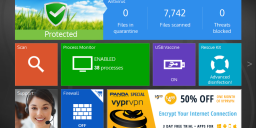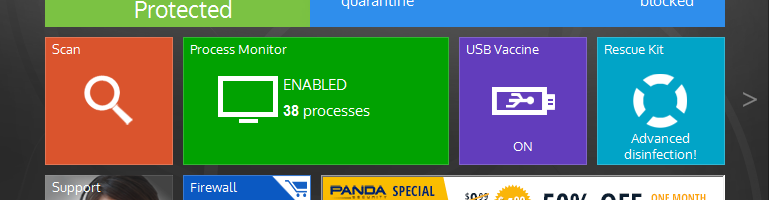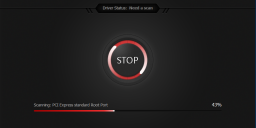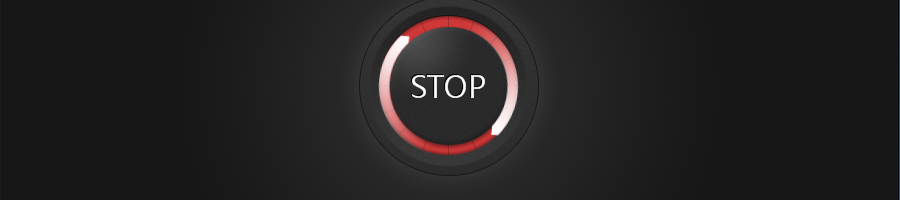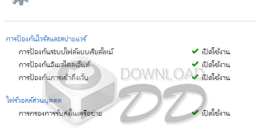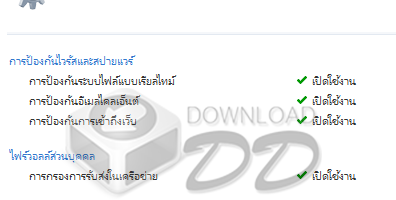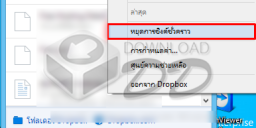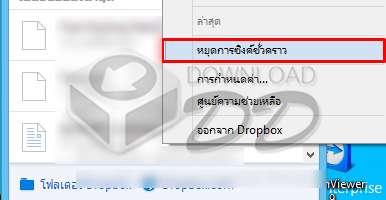วิธีการใช้งาน Panda Free Anativirus เบื้องต้น
ในปัจจุบัน Antivirus มีให้เลือกเยอะมากๆ และโดยส่วนมากจะมีเวอร์ชั่นฟรีให้ใช้งานกันด้วย โดยเวอร์ชั่นที่เราสามารถดาวน์โหลดมาใช้งานฟรีนั้นจะมีออฟชั่นความสามารถให้ผู้ใช้งานได้ใช้งานพื้นฐานทั่วไป อย่างเช่น Panda Free Anativirus ซึ่งเป็นเวอร์ชั่นที่เราสามารถโหลดมาติดตั้งได้ฟรี แต่จะไม่มีคุณสมบัติของ Firewall เข้ามาด้วย หากต้องการใช้งาน Firewall อาจจะต้องใช้ตัว PRO นั่นเอง เรามาดูกันเลยว่า Panda Free Anativirus เวอร์ชั่นฟรีๆมันจะดีสักแค่ไหน นี่เป็นหน้าจอของโปรแกรม Panda Free Anativirus หลังจากที่เราเปิดเข้ามา เมนูของเค้าก็ดูสวยใหญ่ดี แบ่งแยกได้ชัดเจนและเป็นยุคสมัยใหม่ ไม่ใช่เมนูที่มีแต่ตัวหนังสืออย่างเดียว ส่วนตัวผมคิดว่ามันเวิร์กดีนะ ไปที่เมนูแรกกันเลย หลังจากที่เราคลิกเข้ามาที่ Protected จะพบประวัติการ Scan Virus ให้เราทราบ เมื่อเราคลิกที่ Scan Virus ก็จะพบกับตัวเลือกให้เราได้เลือก 3 อย่าง และทางโปรแกรม Panda Free Anativirus เองก็แนะนำให้เลือกตัวที่ 2 เราก็ลองทดสอบ Scan Virus กันเลย เมื่อเราคลิก…